A seleção de objetos em seu AutoCAD se comporta de maneira estranha? Você não pode clicar e arrastar para selecionar uma janela para seleção? A seleção da janela parou de funcionar? Quando você clica e segura o botão do mouse, ele não cria uma seleção de laço? Ou você deseja desligar a referida seleção de laço?
Todas essas são questões muito relevantes, como todos vimos, como o AutoCAD pode começar a se comportar de maneira estranha.
Normalmente, quando o AutoCAD começa a se comportar mal, é devido a uma ou mais variáveis de sistema. O caso, hoje não é diferente. Todos os problemas acima estão relacionados ao comportamento das Variáveis de Sistema PICKDRAG e PICKAUTO. Vamos examinar mais de perto as opções e os diferentes comportamentos das variáveis do sistema.
PICKDRAG
Esta é a variável de sistema que controla o método da janela de seleção de desenho. Portanto, se a seleção do objeto Clicar e arrastar não estiver funcionando, não procure mais. Existem 3 valores / comportamentos diferentes que devemos procurar. O valor padrão é 2.
- Valor 0 – Cria a janela de seleção usando dois pontos, nós clicamos uma vez para iniciar a janela de seleção e clicamos novamente para completar a seleção.
- Valor 1 – especifica uma seleção de laço, clicamos e arrastamos para criar a janela de seleção e soltamos o botão para completar a seleção.
- Valor 2 – Cria a janela de seleção usando os dois métodos acima (combina os valores 0 e 1)
Se nenhuma janela de seleção for criada, então o PICKAUTO é desligado completamente. Para ativar a janela de seleção no AutoCAD, clique com o botão direito na tela e vá para Opções. Clique na guia Seleção – Modos de Seleção – Janelas implícitas.
Também podemos controlar as variáveis PICKAUTO marcando as opções abaixo – Permitir pressionar e arrastar no objeto e Permitir pressionar e arrastar para Lasso.
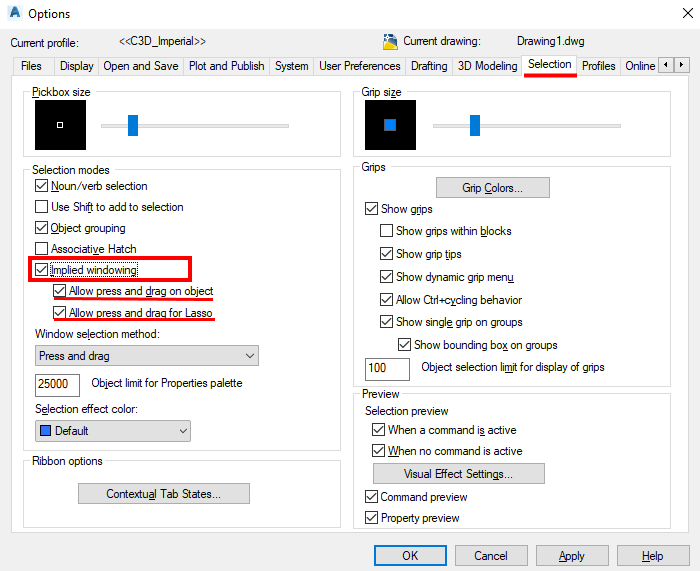
PICKAUTO
O PICKAUTO em particular controla a janela automática para a seleção de objetos. Existem 4 opções diferentes para selecionar. Para selecionar mais de uma delas, precisamos inserir a soma de seus valores (se inserir 5, ativamos as opções 1 e 4 “on”).
- Valor 1 – desativa a janela automática ao selecionar.
- Valor 2 – Inicia uma seleção de janela se o mouse estiver não sobre um objeto quando clique.
- Valor 3 – Inicia uma seleção de janela se o mouse for Diretamente sobre um objeto.
- Valor 4 – Inicia uma janela se o cursor do mouse for não sobre um objeto quando Clique e arraste.
Espero que tenhamos ajudado, resolvendo seu problema.
Aprenda mais sobre AutoCAD:
https://www.render.com.br/cursos/autocad
Artigo escrito por: Zlatislav









